
Avez-vous déjà cliqué sur le bouton rouge "Nouveau" dans votre Google Drive?
Google Drawings n'est pas à la pointe des outils. La vedette est réservée aux documents Docs, Sheets et Slides. Mais faisons un réveil de toutes sortes et cliquons sur Plus pour aller aux frères et sœurs "négligés". Nous avons vu l'utilité de Google Forms Track Zones clés de votre vie en 1 minute avec Google Forms Piste Zones clés de votre vie en 1 minute avec Google Forms Il est incroyable ce que vous pouvez apprendre sur vous-même lorsque vous prenez le temps de payer attention à vos habitudes et comportements quotidiens. Utilisez les formulaires Google polyvalents pour suivre vos progrès avec des objectifs importants. Lire la suite . Il est temps d'apprécier la polyvalence de Google Drawings.
Google Drawings est le plus récent parmi tous les outils Google Drive. Ce n'est pas un éditeur d'image à part entière comme MS Paint Comment éditer et améliorer les captures d'écran dans MS Paint Comment éditer et améliorer les captures d'écran dans MS Paint En savoir plus. Mais l'éditeur graphique est plus puissant pour un simple fait - c'est une application collaborative en temps réel. À la base, c'est un tableau blanc en ligne. Au plus avancé, cela peut être plus si vous permettez à Joshua Pomeroy de changer d'avis sur ses limites.
C'est juste un. Trouvez plus d'inspiration dans sa playlist YouTube.
Maintenant que nous avons éliminé les limitations de Google Drawings, examinons quelques utilisations plus créatives. Parce que nous ne sommes pas tous bénis avec les compétences de Joshua.
Utilisez-le pour les notes post-it collaboratives
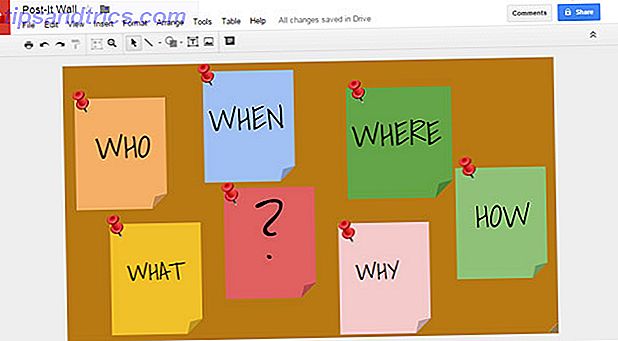
Pensez à Google Drawings comme un tableau blanc universel pour coller des notes Post-It. Quand vous commencez, il ne doit même pas être un projet collaboratif. Commencez la vôtre - et partagez vos pensées avec les autres en utilisant une URL. La note Post-It virtuelle ci-dessus a été créée en 5 minutes en utilisant Shapes, Google Fonts, et une recherche d'image pour le "pin". Tout dans Google Drawings.
Lorsque vous ne pouvez pas être au même endroit, un partage Google Drawings rapide associé à un chat Hangouts est une solution simple. N'importe qui dans l'équipe peut ajouter des commentaires et d'autres notes Post-It sur le mur du bureau virtuel.
Créez vos propres organisateurs graphiques
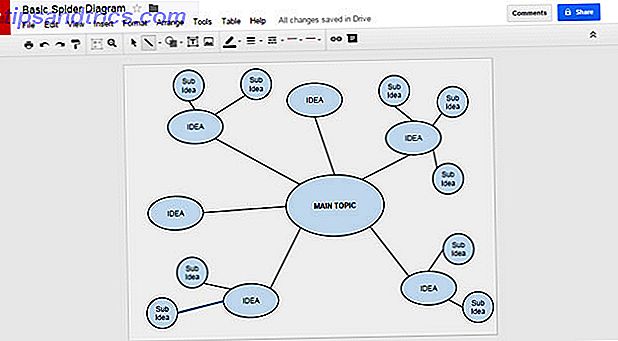
Les organisateurs graphiques sont des diagrammes qui aident à organiser l'information visuellement. Certaines variétés sont appelées cartes conceptuelles, diagrammes de relation d'entité et cartes mentales. Avec l'aide d'un, vous pouvez avoir une vue d'oiseau de vos pensées. Par exemple, un diagramme en étoile peut être utilisé pour regrouper des idées, un organigramme peut être utile pour séquencer un processus, et un diagramme en arête de poisson peut être utilisé pour montrer la cause et l'effet.
Utilisez la bibliothèque de modèles pour prendre un raccourci (par exemple, un modèle de diagramme) ou créez le vôtre depuis le début. Google Dessins a les formes, les couleurs et les polices pour vous aider à créer rapidement des structures spatiales mémorables. Le diagramme ci-dessus est un simple diagramme en toile d'araignée illustrant les raccourcis que vous pouvez utiliser pour créer un organiseur graphique.
Ce webinaire par Eric Curts vous montre les options que vous pouvez explorer dans Google Drawings pour vos besoins personnalisés.
Concevoir une infographie
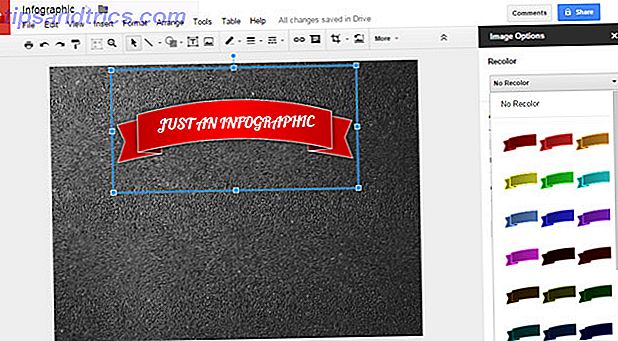
Vous ne pourriez pas créer la prochaine infographie virale 10 des meilleurs outils pour créer des infographies 10 des meilleurs outils pour créer des infographies L'histoire de cette science visuelle (ou art) et nous dit que l'infographie n'est en aucun cas une invention de la culture numérique. La seule différence entre alors et maintenant est la quantité d'informations ... Lire la suite avec Google Drawings. Mais si vous avez une idée et les données à l'appui, vous êtes sur le point d'impressionner votre patron. Ces deux ingrédients clés peuvent être pris en charge avec des formes, des images, du texte, des graphiques, des graphiques, des tableaux et des couleurs pour créer l'impact visuel. Hyperlien vos données à des ressources externes pour créer une infographie plus dynamique. Voici les premières étapes de base.
- Commencez par rechercher les données qui iront dans l'infographie.
- Redimensionnez le canevas Dessins dans un rectangle long, car ils sont généralement orientés verticalement. Sinon, allez dans Fichier> Mise en page et entrez les dimensions.

- Utiliser une couleur de fond ou trouver des textures gratuites 10 Sites Web pour trouver des textures Photoshop gratuites Les textures sont cruciales dans tout, de la conception graphique à la conception web, de l'art de l'affiche aux visualisations architecturales, des animations 3D aux jeux informatiques. Voici où vous pouvez trouver des textures gratuites à utiliser! Lire la suite à utiliser pour l'arrière-plan. Allez dans Insérer> Image pour télécharger le fichier de texture. Redimensionnez la texture pour l'adapter à l'arrière-plan. Vous pouvez également définir une couleur d'arrière-plan ( clic droit> arrière-plan ).

- Créez vos graphiques en combinant différentes formes et en les regroupant. Vous pouvez créer les formes hors scène, puis les faire glisser dans le canevas. Les graphiques groupés peuvent être personnalisés en un seul clic.
Remarque: Google Drawings inclut les fonctions Aligner sur la grille et Aligner sur les guides . Alignez les objets et dessinez-les à la même taille avec une meilleure précision. Allez dans Affichage> Aligner sur> Grilles / Guides .
Les instructions étape par étape sur la création d'infographies sont en dehors de la portée de cet article, mais voici une vidéo de démarrage à titre indicatif.
Créer des graphiques personnalisés pour Google Docs, Sheets ou Slides
C'est peut-être l'utilisation la plus évidente de Google Drawings. En tant que frère ou sœur, il s'agit de l'outil le plus accessible pour insérer des graphiques personnalisés dans vos documents Google Drive via le Presse-papiers Web. Voici quelques façons créatives que vous pouvez utiliser Dessins:
Créez votre propre bibliothèque de cliparts. Faites votre propre lot réutilisable de clipart. Recherchez des images avec la recherche Google et modifiez-les dans Google Drawings.
Créez vos propres puces d'image. Créez des balles vectorielles uniques avec des formes. La balle "Lightbulb" ci-dessous a été faite en combinant des formes et une légende. Vous pouvez également modifier une image raster minimaliste et l'utiliser comme une balle.
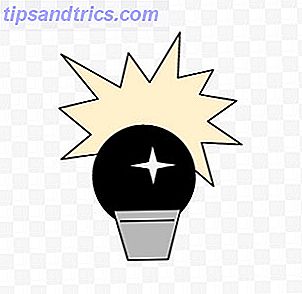
Créez une signature personnalisée Personnalisez votre signature numérique dans Google Drawings. Regroupez tous les éléments dans un seul graphique et utilisez-les dans les documents Drive ou Gmail.

Remarque: la copie d'un dessin dans un fichier différent crée une copie du dessin d'origine. Les modifications apportées à l'original ou à la copie ne s'appliquent pas automatiquement à l'autre.
Conception d'écran avec Wireframes
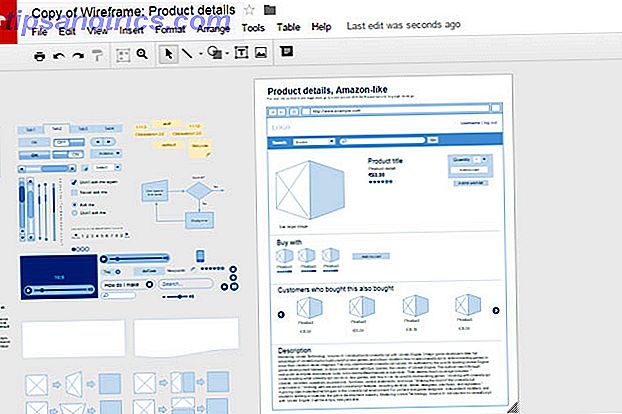
Wireframes Qu'est-ce qu'un site Web filaire et comment peut-il vous aider à développer votre site Web? Qu'est-ce qu'un site Web filaire et comment peut-il vous aider à développer votre site Web? Sur le plan technique, un site Web moderne n'est pas une seule chose. C'est une soupe complexe de technologies en interaction, telles que HTML (le balisage que vous voyez sur la page), JavaScript (la langue qui tourne dans votre navigateur, ... Lire la suite sont des plans pour n'importe quelle conception d'écran. Ils aident les concepteurs à se concentrer sur la façon dont le contenu sera conçu ou sur la façon dont un prototype fonctionnera.Il y a un dixième et une douzaine d'outils filaires 10 Outils de maquette en ligne faciles et rapides qui vous aident à imaginer Aidez-vous à imaginer n'importe quoi Tirez le meilleur parti des technologies de création instantanée, avec vos propres modèles de maquette.Les maquettes permettent d'évaluer, de corriger les failles et de modifier les conceptions avant de les créer.Considérez à peu près tout avec ces outils. Vous aurez l'embarras du choix, mais pour des raisons de simplicité, de collaboration et d'accessibilité, Google Drawings peut vous aider à atteindre vos objectifs. Google Drive vous propose quelques modèles filaires prêts à l'emploi.
Vous pouvez tout aussi bien créer votre propre kit de wireframing avec Google Drawings. Le kit de treillis métallique peut être composé des blocs de base dont vous avez besoin pour toute conception. Laissez les éléments dans la gouttière (l'espace à côté de la toile) pour une réutilisation rapide sur tout nouveau projet.
Cette vidéo de 15 minutes vous donne une idée du processus:
Comprendre les relations avec les schémas de base de données
Utiliser Google Drawings pour tracer des schémas de base de données n'est pas mon idée originale. Le groupe de développement Web démontre ce hack simple. Les schémas de base de données sont un regroupement logique d'objets tels que des tables, des vues, des procédures stockées, etc. Il décrit la structure d'une base de données et les relations entre les objets qu'elle contient.
Pensez à un schéma de base de données comme une feuille de route: il définit le processus global, démontrant visuellement d'où vient l'information et où elle va.
Les dessins Google peuvent être utilisés pour afficher les relations entre entités. Associez-le à une collaboration en temps réel et vous obtenez un outil utile pour créer des schémas.
Annoter les captures d'écran
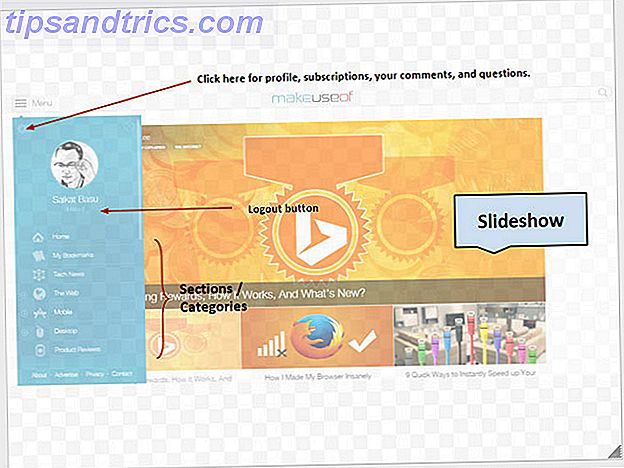
Annoter des images aide à décrire ce qu'est une image. À une époque où tout est si graphique, l'annotation fonctionne également comme un outil de «storytelling» visuel. Encore une fois, vous pouvez choisir parmi une multitude d'outils d'annotation Web. Google Drawings est proche de tout commentaire d'image.
L'annotation d'une image dans Google Drawings est simple avec la variété des outils proposés.
- Utilisez l'écran Imprimer pour prendre une capture d'écran (ou télécharger une image directement dans Google Drawings).
- Utilisez l'outil Recadrage (Format> Recadrer l'image) de la barre d'outils pour isoler la section que vous souhaitez afficher.
- Utilisez les outils Forme et Ligne pour mettre en évidence les points sur l'image.
- Google Drawings a une variété de formes et de pointes de flèches pour vous aider à styliser les annotations.
- Insérer des annotations de texte (avec la zone de texte ) et le format avec le style de police et la taille. Essayez également Formes> Légendes .
- Allez dans Format> Options d'image pour toutes les corrections de couleur.
- Allez dans Fichier> Télécharger en tant que fichier PNG ou JPEG terminé. Vous pouvez également partager l'image annotée via Google Drive.
Créer des hotspots sur des images
Pensez à une carte du monde. En cliquant sur chaque pays, vous accédez à la page Wikipedia avec tous les détails.
Pensez à une idée. Expliquez-le mieux en décomposant l'idée et en liant sa partie à des données plus externes.
Avec l'aide d'une carte d'image ou de hotspots, vous pouvez transmettre beaucoup d'informations avec juste une seule photo ou dessin. Devine quoi! Google Drawings vous aide à créer facilement des images clichées sans aucune connaissance du langage HTML. Et rapidement, aussi.
Insérez ou dessinez une image sur une toile vierge Google Drawings.
- Allez dans Insertion> Ligne> Polyligne . Utilisez l'outil Polyligne pour dessiner autour de la zone cliquable.
- Accédez à Insertion> Lien (ou Ctrl + K) et ajoutez la page Web externe ou un autre document Google Drive à la zone du lien hypertexte.
- Faites disparaître la zone polygonale de délimitation en définissant les couleurs Shape et Line sur transparent.
- Partagez le dessin, intégrez-le dans votre blog ou téléchargez-le au format PDF.
Regardez Chris Betcher utiliser un Google dessin pour une carte image de son équipe:
Une toile pour vos idées
Comme tout autre outil de dessin, seules vos idées peuvent explorer les limites de Google Drawings. De l'explication des processus en plusieurs étapes au brainstorming collaboratif, le membre de famille le plus négligé de Google Drive pourrait être votre fantassin préféré pour les tâches quotidiennes. Des outils tels que Microsoft Visio peuvent s'avérer plus pratiques pour des tâches de cartographie plus complexes, mais peu d'outils peuvent battre Google Drawings à ses points de vente les plus uniques: la collaboration en temps réel et le prix fantastique de la gratuité.
En tant qu'amateur d'échecs, je ne peux pas m'empêcher de penser - est-il possible de créer un jeu d'échecs en temps réel avec Google Dessins? Ou un CV visuel interactif Comment faire un CV visuel avec PowerPoint en 3 étapes Comment faire un CV visuel avec PowerPoint en 3 étapes Lire la suite avec des graphiques, du texte et des hotspots? Voyez où ma pensée sauvage m'a pris!
Alors, dis-moi le tien. Utilisez-vous Google Drawings? Quelles sont les utilisations créatives que vous pouvez penser de mettre l'outil naissant de Google à?





